选择合适的U盘:选择一个质量可靠的U盘,避免因U盘质量问题导致系统安装失败。
下载系统镜像:确保从可信赖的源下载Windows 7企业版的系统镜像。
下载老毛桃U盘启动盘制作工具:获取并安装老毛桃U盘启动盘制作工具,以准备U盘启动盘。
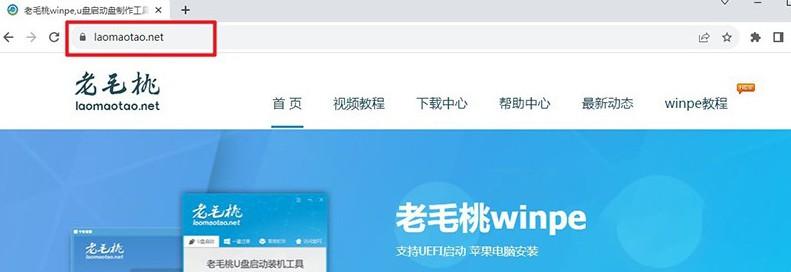
关闭安全软件:在开始前,确保关闭电脑上的安全杀毒软件,避免干扰U盘启动盘的制作。
连接U盘:将U盘连接至电脑,并使用老毛桃工具按照默认设置制作U盘启动盘。
完成制作:按照工具提示完成U盘启动盘的制作,并确保U盘内已保存所需系统镜像。
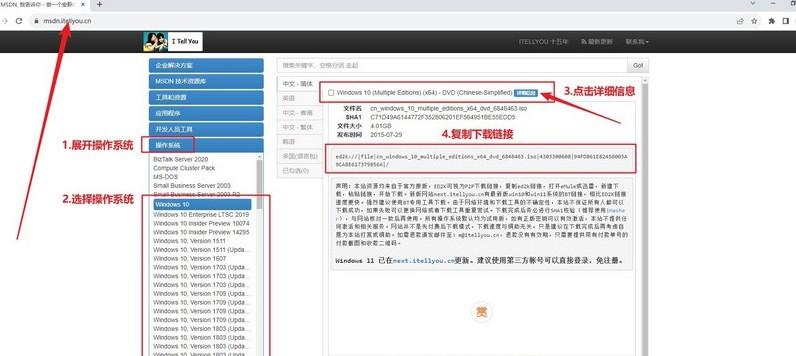
查询启动快捷键:根据电脑品牌和型号查询对应的U盘启动快捷键。
重启并设置启动顺序:重启电脑,并在启动时迅速按下U盘启动的快捷键,进入启动设置界面,选择U盘启动。
进入老毛桃PE系统:在老毛桃主菜单中选择适合您电脑内存大小的WinPE选项进入。
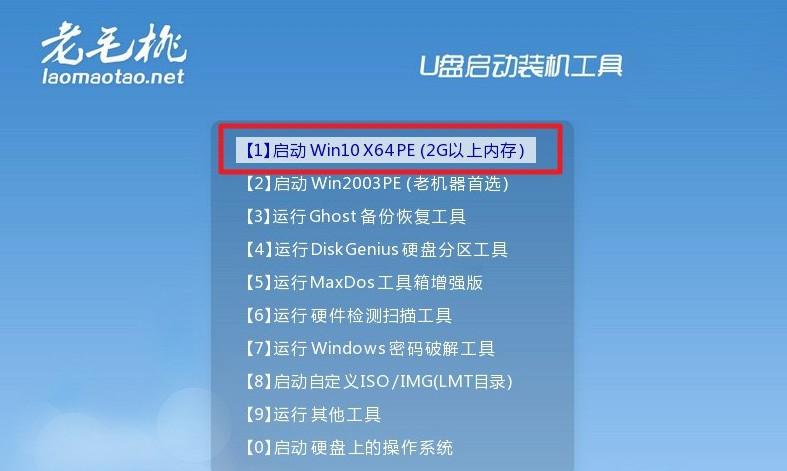
打开装机软件:在WinPE系统中打开老毛桃装机软件,按照指示进行系统安装。
执行一键还原:在弹出的一键还原窗口中点击“是”,开始系统部署。
等待系统部署完成:勾选重启选项,让系统在部署完成后自动重启。
拔出U盘:在电脑第一次重启时拔出U盘,让系统自动完成剩余的安装步骤。
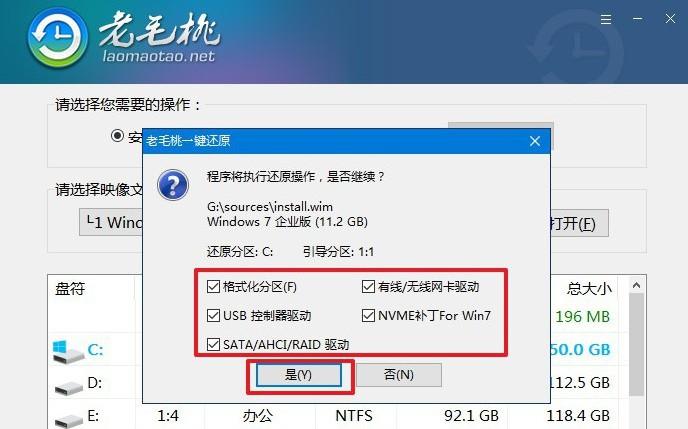
如果系统安装过程中出现问题,如卡顿或长时间等待,可能需要检查硬件兼容性、U盘或安装文件的完整性,或尝试重新启动安装过程。
如果上述方法都无法解决问题,考虑使用其他安装方法或联系技术支持。





